
摘要
在这个数据爆炸的时代,大部分人已经离不开个人云存储—网盘,但是遗憾的是大多数网盘陆续停止了服务。本文章带您一步步搭建基于 Seafile 的专属网盘,从此不再有网盘关停文件丢失的担忧。
环境
CentOS 7.2 64 位
1、准备域名
1)域名注册
可以到域名服务商去注册域名,例如:阿里云或者腾讯云都可以。
2) 域名解析
域名购买完成后, 需要将域名解析到云主机的 IP上。
域名设置解析后需要过一段时间才会生效,通过 ping 命令检查域名是否生效,如:
1 | ping yourdomain.com |
如果 ping 命令返回的信息中含有你设置的解析的 IP 地址,说明解析成功。
(使用 ctrl + c 停止)
注意替换下面命令中的
yourdomain.com为您自己的注册的域名
2、安装 Seafile
1)安装依赖环境
使用 yum 安装 Python 及 MySQL:
1 | yum install python python-setuptools python-imaging python-ldap python-memcached MySQL-python mariadb mariadb-server |
启动 MariaDB 服务:
1 | sudo systemctl start mariadb.service |
配置 MySQL:
1 | /usr/bin/mysql_secure_installation |
配置过程输入参数如截图所示,其中 New password 和 Re-enter new password 字段都设置为 Password,其他字段一路回车使用默认值:
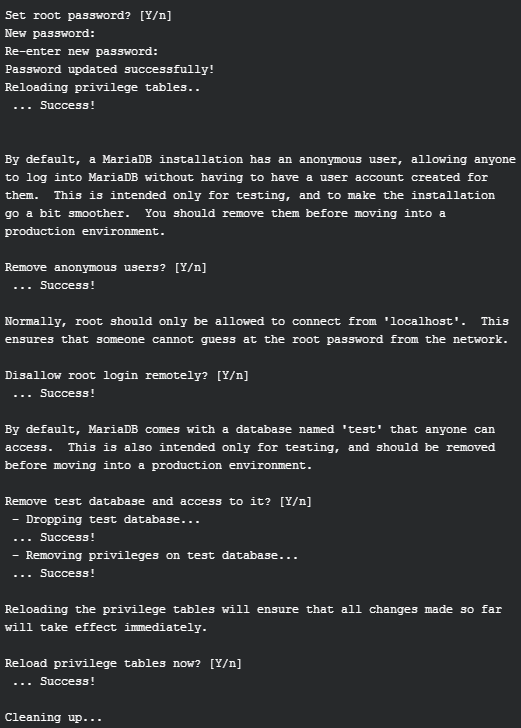
2)安装 Seafile
下载 Seafile 安装包:
1 | wget https://mc.qcloudimg.com/static/archive/3d8addbe52be88df4f6139ec7e35b453/seafile-server_5.1.4_x86-64.tar.gz |
解压 Seafile 安装包:
1 | tar -zxvf seafile-server_5.1.4_x86-64.tar.gz |
安装 Seafile 安装包:
1 | sudo mkdir -p /opt/seafile/installed |
执行过程输入参数如截图所示,[server name] 字段输入 Seafile,[ This server's ip or domain ] 字段输入教程第一步申请的域名,[ 1 or 2 ] 字段选择 1,mysql 的 [ root password ] 字段输入 Password,其他字段一路回车使用默认值:
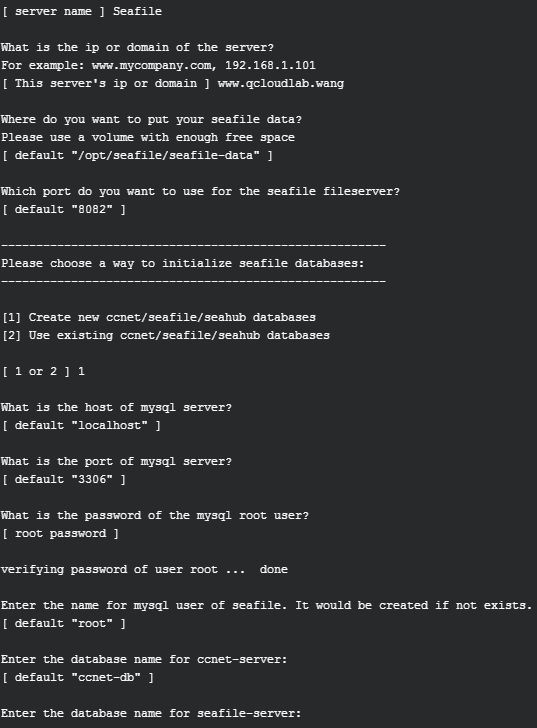
3、启动 Seafile 及修改防火墙规则
启动 Seafile
1 | sudo ./seafile.sh start |
执行过程输入参数如截图所示,其中 [ admin email ] 设置为您登录网盘的帐号,如 [admin@qcloudlab.wang](mailto:admin@qcloudlab.wang),[ admin password ]和[ admin password again ]设置为登录网盘的密码,如admin_Password`:
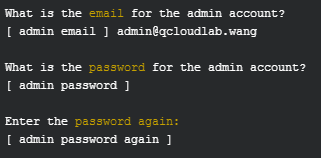
修改防火墙规则
1 | sudo firewall-cmd --zone=public --permanent --add-port=8082/tcp |
4、大功告成!
恭喜,您的 Seafile 已经部署完成,您现在拥有专属的网盘了,登录的帐号密码为您启动 Seafile 步骤中设置的邮箱和密码。
- 可以通过 Ip 访问网盘:http://<您的域名>:8000
- 可以通过域名访问网盘:如 http://www.yourdomain.com:8000 ,其中
www.yourdomain.com替换为您注册的域名
- 本文作者: 无聊才读书
- 版权声明: 本作品采用 知识共享署名-非商业性使用-相同方式共享 4.0 国际许可协议 进行许可。转载请注明出处!

